Excelで2つの標準偏差を計算する方法
次の式を使用して、Excel で 2 つの標準偏差の値を計算できます。
=2*STDEV( A2:A14 )
この特定の例では、セル範囲A2:A14の値の 2 つの標準偏差の値を計算します。
この値の計算に興味がある理由は、統計における経験則により、正規分布を持つ特定のデータ セットの場合、すべてのデータ値の約 95% が 2 つの偏差平均タイプの範囲内に収まるからです。
次の例は、Excel で 2 つの標準偏差を実際に計算する方法を示しています。
例: Excel で 2 つの標準偏差を計算する
Excel に次のデータ セットがあるとします。
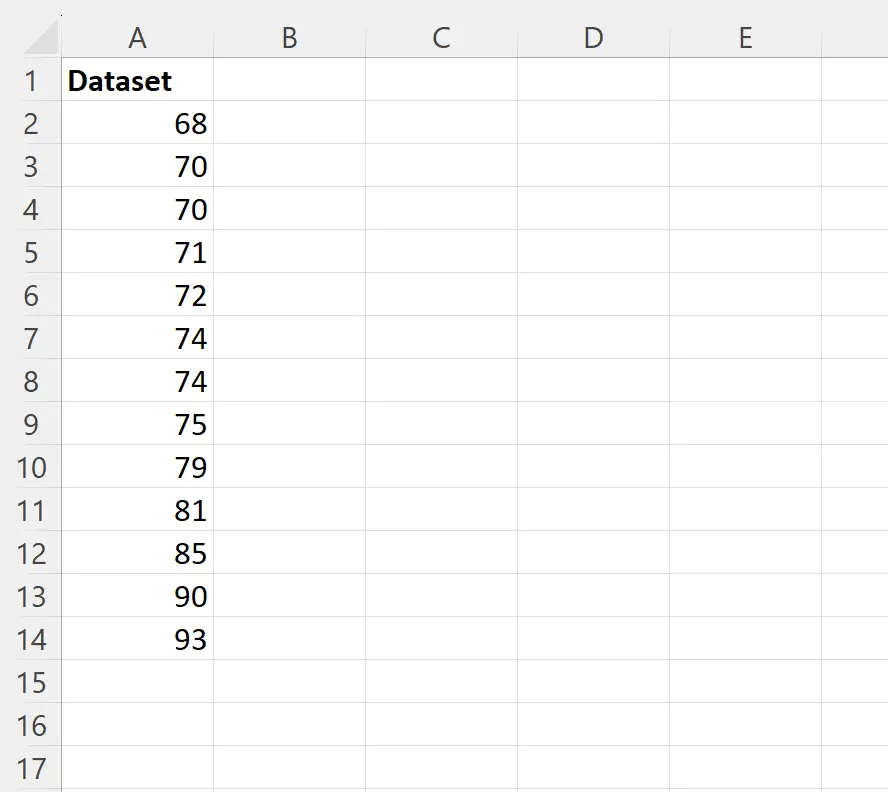
さまざまなセルで次の数式を使用して、平均、2 つの標準偏差の値、および平均から 2 標準偏差上下の値を計算できます。
- D1: = 平均 (A2: A14)
- D2: =2*ETDEV(A2:A14)
- D3: =D1-D2
- D4: =D1+D2
次のスクリーンショットは、これらの数式を実際に使用する方法を示しています。
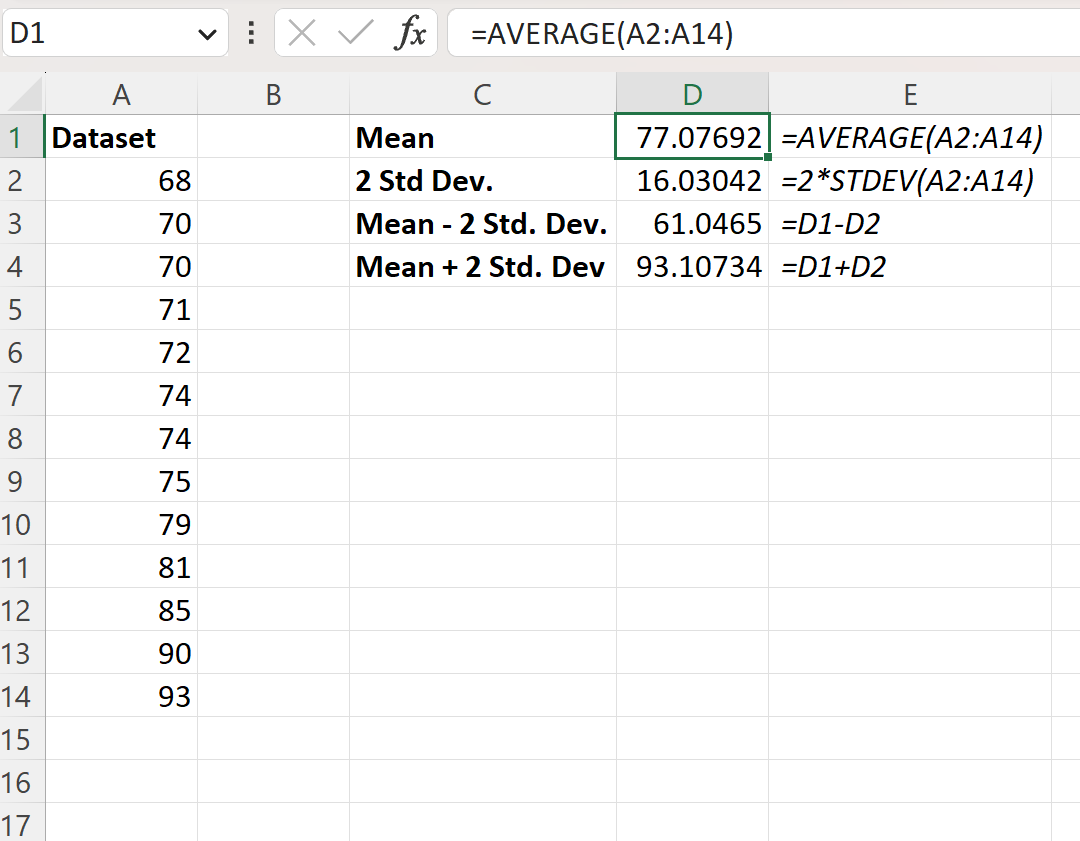
結果から次のことがわかります。
- データセットの平均値は77.07です。
- 2 つの標準偏差の値は16.03です。
- 平均より標準偏差 2 つ下の値は61.0465です。
- 平均より標準偏差 2 つ大きい値は93.1073です。
このデータ サンプルが元のより大きな母集団を代表しており、その母集団の値が正規分布していると仮定すると、その母集団のすべてのデータ値の 95% が61.0465 ~ 93.1073の間に収まると仮定します。
注: 代わりに 3 つの標準偏差を計算する場合は、セルE2の数式の2 を3に置き換えるだけです。
追加リソース
次のチュートリアルでは、Excel で他の一般的な操作を実行する方法について説明します。
Excel で平均偏差と標準偏差をプロットする方法
Excel で標準偏差 IF 計算を実行する方法
Excel で加重標準偏差を計算する方法